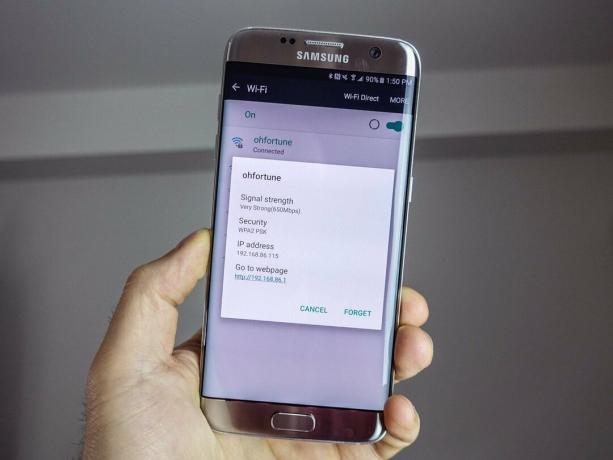
De Samsung Galaxy S7 is misschien wel een van de beste telefoons van het jaar, maar hij heeft soms last van Wi-Fi-problemen die je ervaring in de weg staan.
Als uw Galaxy S7 last heeft van een aantal Wi-Fi-problemen, zijn hier een paar dingen die u kunt proberen om opnieuw verbinding te maken.
- Schakel Wi-Fi uit / in
- Reset je router
- Vergeet het netwerk en leer het opnieuw
- Update uw software
- Probeer een ander netwerk
- Kom dichterbij
- Controleer uw routerinstellingen
- Zorg ervoor dat wifi altijd is ingeschakeld
- Schakel de energiebesparende modus uit
- Wijzig de coderingsinstellingen op uw router
- Koop een nieuwe router
- Bereikverlengers / repeaters
Heb je geprobeerd het uit en weer in te schakelen?
Ja, het klinkt alsof ik een grapje maak, maar dat ben ik niet. Schakel wifi uit en schakel vervolgens de telefoon uit. Schakel uw telefoon weer in en schakel wifi weer in.
Soms heeft het gewoon een snelle trap nodig, maar om weer op gang te komen en het uit- en inschakelen kan de hoef zijn die het nodig heeft.
Reset je router
Soms kan uw router een beetje traag worden en moet deze gewoon worden vernieuwd. Haal de stekker uit het stopcontact of schakel het minimaal 30 seconden uit en start het vervolgens weer op.
Vergeet en leer opnieuw
Soms kan uw wifi-probleem te maken hebben met hoe uw Galaxy S7 verbinding maakt met uw netwerk. Probeer het netwerk te vergeten en maak er vervolgens opnieuw verbinding mee.
Verizon biedt de Pixel 4a aan voor slechts $ 10 / maand op nieuwe Unlimited-lijnen
Hier is hoe:
- Lancering Instellingen vanaf uw startscherm, de meldingsschaduw of de app-lade.
- Kraan Wifi.
- Druk op netwerk je bent verbonden met.
-
Kraan Vergeten.
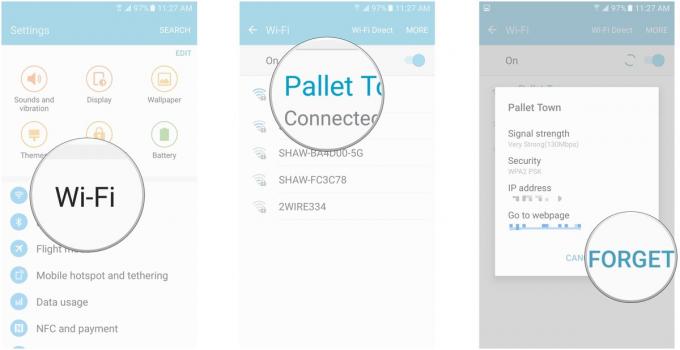
- Druk op netwerk opnieuw om er opnieuw verbinding mee te maken.
- Voer het wachtwoord als er een is.
-
Kraan Aansluiten.
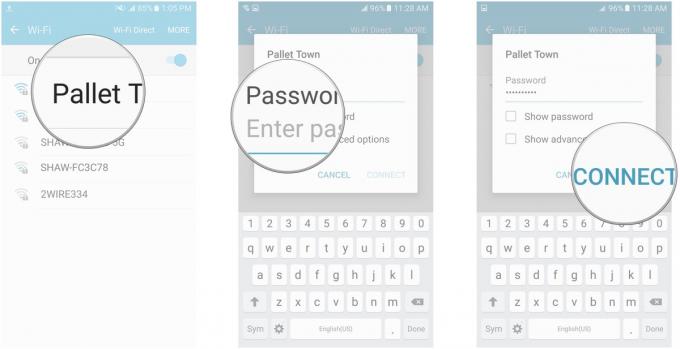
Is uw software up-to-date?
Soms, als u niet hebt bijgewerkt naar de nieuwste softwareversie op beide je Galaxy S7 en je router, heb je mogelijk problemen met het verbinden.
Hier leest u hoe u ervoor zorgt dat u up-to-date bent op uw Galaxy S7:
- Lancering Instellingen vanaf uw startscherm, de meldingsschaduw of de app-lade.
- Kraan Over apparaat.
- Kraan Download updates handmatig. Uw telefoon controleert vervolgens op updates en downloadt deze.
-
Kraan Later, Installeer 's nachts, of Installeer nu om te kiezen wanneer u de update wilt installeren.
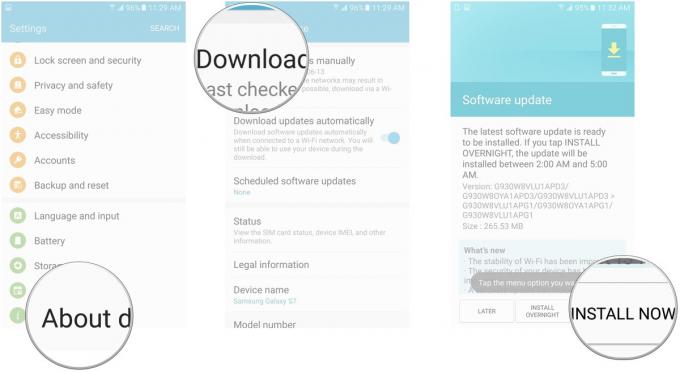
Probeer een ander netwerk
Het kan zijn dat het netwerk waarmee u verbinding probeert te maken een vrij slechte dekking heeft. Probeer verbinding te maken met een ander Wi-Fi-netwerk en kijk of dat een verschil maakt.
De beste manier om dit te testen, is door een netwerk buiten uw huis te proberen, voor het geval uw router het echte probleem is.

Kom dichterbij
Dit is een andere voor de hand liggende, maar hier is het: kom dichter bij de fysieke router. Als u verbindingsproblemen ondervindt, probeer dan dichter bij de router zelf te gaan staan. Dit geldt met name als u bent aangesloten op de 5 Ghz-frequentie, omdat deze kortere afstanden aflegt dan de meer alomtegenwoordige (en gevoeliger voor interferentie) 2,4 Ghz-frequentie.
Controleer uw routerinstellingen
Soms is het gewoon een kwestie van overschakelen naar het andere band op uw dual-band router. Probeer over te schakelen naar 2,4 GHz in de software-instellingen van uw router. Het heeft een groter bereik en maakt mogelijk beter verbinding met uw Galaxy S7.
Zorg ervoor dat wifi altijd is ingeschakeld
In de Wi-Fi-instellingen op je Galaxy S7 heb je drie opties die bepalen wanneer Wi-Fi is ingeschakeld. Als uw verbinding vlekkerig is, moet u ervoor zorgen dat Wi-Fi altijd verbonden is, zelfs wanneer uw telefoon in slaap is (d.w.z. het scherm is uitgeschakeld). Hier is hoe!
- Lancering Instellingen vanaf uw startscherm, de meldingsschaduw of de app-lade.
- Kraan Wifi.
-
Kraan Meer in de rechterbovenhoek van uw scherm.
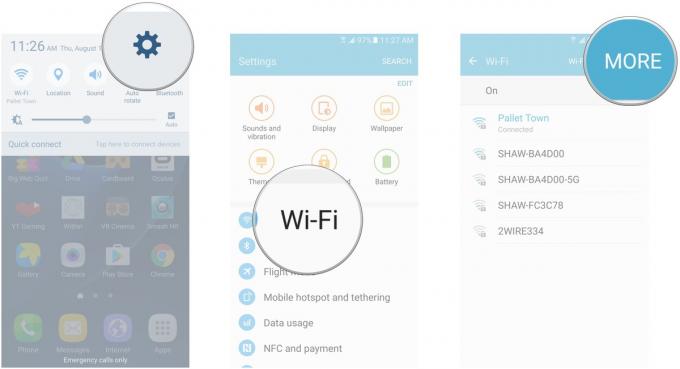
- Kraan Geavanceerd.
- Kraan Houd wifi ingeschakeld tijdens de slaapstand.
-
Kraan Altijd.
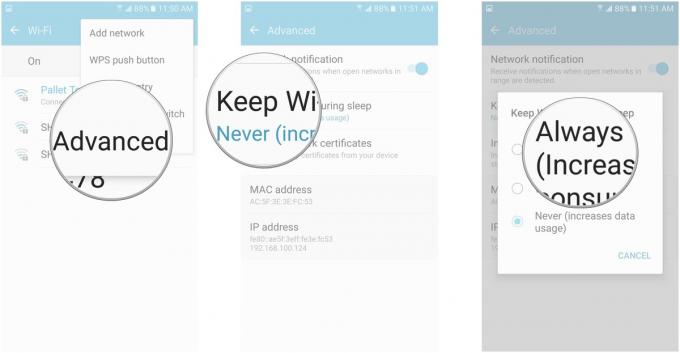
Hiermee wordt voorkomen dat uw Galaxy S7 de verbinding met uw wifi-netwerk verbreekt telkens wanneer het scherm wordt uitgeschakeld.
Schakel de energiebesparingsmodus uit
De energiebesparende modus vertraagt de prestaties van uw Galaxy S7 om de batterij te sparen, wat uw Wi-Fi-connectiviteit mogelijk belemmert.
Schakel het uit in het meldingenpaneel. Als je het om een bepaalde reden hebt ingeschakeld, laad je je telefoon op en maak je je later zorgen over wifi!

Wijzig de coderingsinstellingen op uw router
We komen nu op technischer terrein en dit zou een van de laatste dingen moeten zijn die u probeert. Verwijder de codering van uw router (raadpleeg de handleiding van uw router, aangezien elk merk anders zal zijn).
Hierdoor wordt een "open" netwerk gecreëerd, wat betekent dat u geen wachtwoord nodig heeft om verbinding te maken. Als dit uw wifi-problemen oplost, is er mogelijk een probleem met de software van uw router. Terwijl we altijd raadt u aan om een sterke codering tussen uw telefoon en uw router te behouden, overweeg om een ander protocol in te schakelen wanneer u de codering opnieuw inschakelt. Als je AES gebruikte, probeer het dan te veranderen in TKIP (hoewel we je sterk aanbevelen om bij WPA2-PSK (AES) te blijven zodra de problemen zijn opgelost).
Koop een nieuwe router!
Als je helemaal geen geluk hebt en jij weten je Galaxy S7 is niet het probleem, dan moet je waarschijnlijk je router upgraden.
Ga voor iets dual-band dat 802.11 ac gebruikt. We raden de Door ASUS gebouwde Google OnHub.
Als al het andere faalt
Als je een nieuwe router hebt en je weet dat je Galaxy S7 niet het probleem is en alles goed is getest met uw internetprovider, dan is uw huis misschien gewoon niet Wi-Fi-vriendelijk. Het is oké, veel zijn dat niet.
Als laatste poging kun je een Wi-Fi range extender / repeater proberen. Deze worden meestal gewoon op een stopcontact ergens in uw huis op een Barrel of Monkeys-manier aangesloten, zodat ze het Wi-Fi-signaal oppikken en het vervolgens uitzenden, waardoor uw signaal meer bereik krijgt.
Als u merkt dat wifi uitstekend werkt in de buurt van de router, maar ergens anders in uw huis slecht werkt, plaats dan strategisch een extender en uw problemen kunnen worden opgelost. Sommige extenders helpen u zelfs om dode hoeken op te sporen.
Er zijn er veel om uit te kiezen, dus check out Window Central's verzameling om ervoor te zorgen dat u krijgt wat u nodig heeft.
Wat is uw oplossing?
Heb je wifi-problemen ondervonden met je Galaxy S7 en deze opgelost op een manier die hier niet wordt vermeld? Deel in de reacties hieronder!
We kunnen een commissie verdienen voor aankopen via onze links. Kom meer te weten.

Alles wat je moet weten over de PS5: releasedatum, prijs en meer.
Sony heeft officieel bevestigd dat het werkt aan de PlayStation 5. Hier is alles wat we er tot nu toe over weten.

Nokia lanceert twee nieuwe budget-Android One-telefoons onder de $ 200.
Nokia 2.4 en Nokia 3.4 zijn de nieuwste toevoegingen aan het budget-smartphone-assortiment van HMD Global. Omdat het beide Android One-apparaten zijn, ontvangen ze gegarandeerd twee belangrijke OS-updates en regelmatige beveiligingsupdates gedurende maximaal drie jaar.

Alles wat we (tot nu toe) weten over de Google Pixel 5.
We zijn nog maanden verwijderd van de onthulling van de Pixel 5 door Google, maar dat betekent niet dat het te vroeg is om te speculeren over wat het zou kunnen bieden. Hier is alles wat we tot nu toe weten!

Hier zijn de beste draadloze oplaadpads voor Galaxy S7.
Dus je hebt net de Galaxy S7 gekocht en nu wil je hem opladen zonder hem elke keer opnieuw aan te sluiten? Welnu, er zijn een aantal opties beschikbaar die u kunt bekijken, dus laten we eens kijken wat er een paar zijn.
